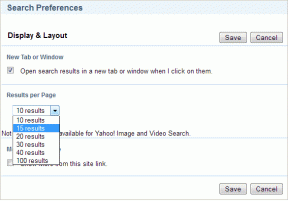Ako prepnúť riadky na stĺpce v Exceli 2013
Rôzne / / February 12, 2022
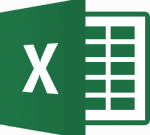
Mali ste niekedy chuť prepnúť
riadkov a stĺpcov
súboru údajov na hárku programu Excel? Som si istý, že všetci používatelia Excelu sa s takouto požiadavkou stretli.
Otázkou je, ako to robíte? Vynakladáte manuálne úsilie na preskupenie údajov alebo existuje nejaký trik, ako to urobiť? Áno, jeden existuje a dnes ho uvidíme. Funkcia sa nazýva transpozícia a je dostupná ako a špeciálna pasta možnosť. Je to len otázka kliknutí, ktoré môžu zmeniť os usporiadania údajov. Poďme sa na to pozrieť.
Kroky na transpozíciu riadkov a stĺpcov
Táto funkcia je dostupná od Office 2010. Uvidíme, ako to urobiť vo vydaní MS Excel 2013. Ideme na to:-
Krok 1: Otvorte hárok, na ktorom máte údaje, ktoré chcete transponovať.
Krok 2: Vyberte bunky obsahujúce údaje pomocou myši. Nižšie sú uvedené vzorové údaje, ktoré sa chystám transponovať.
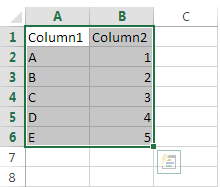
Krok 3: Skopírujte údaje pomocou klávesov Ctrl + C alebo pomocou kontextového menu po kliknutí pravým tlačidlom myši.
Poznámka: Nepoužívajte Vystrihnúť príkaz. Táto funkcia nebude fungovať Cut-Paste. Funguje iba s Kopírovať vložiť.
Krok 4: Vyberte bunky (vyberte ľavú hornú bunku požadovaného miesta prilepenia), do ktorých chcete prilepiť transponované údaje.
Poznámka: Oblasť prilepenia by nemala prekrývať oblasť kopírovania. Preto sa uistite, že ste vybrali bunky na prilepenie mimo a za časť, ktorú ste práve skopírovali.
Krok 5: Teraz kliknite pravým tlačidlom myši na výber a vyberte možnosť čítanie Paste Special. Túto možnosť môžete použiť aj na páse s nástrojmi.
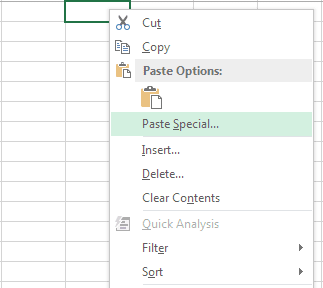
Krok 6: The Paste Special zobrazí sa okno. Z poslednej časti skontrolujte Transponovať a trafiť Dobre. Vaše údaje budú umiestnené do nových buniek, ako je znázornené na obrázku nižšie.
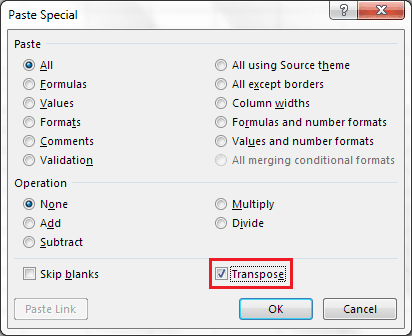
Prípadne môžete preskočiť krok 6 a vybrať možnosť transponovania na páse s nástrojmi, keď ste na kroku 5. Vyberte ikonu zobrazenú nižšie.

Krok 7: V tejto chvíli budete mať na svojom hárku pôvodný aj transponovaný súbor údajov. Ak chcete (čo bude vo väčšine prípadov pravda), môžete pôvodnú sadu vymazať a podľa toho upraviť novú.
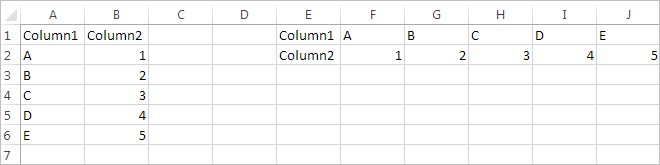
Poznámka: Ak majú vaše bunky počas procesu vzorce, automaticky sa upravia tak, aby odkazovali na transponované bunky. Takže možno budete chcieť upraviť veci aj na tomto konci. Skontrolujte tento odkaz sa dozviete viac o referenciách vzorcov.
Záver
Bolo toľko prípadov, keď som vytvoril list a potom som si uvedomil, že by mi bolo lepšie s transponovaným usporiadaním. Predtým, ako som začal používať Excel 2010 alebo 2013, musel som to urobiť ručne. A dúfam, že pochopíte úsilie, ktoré si to vyžaduje. Teraz je to len pár kliknutí. Milujem to? Povedzte nám to v sekcii komentárov.
Posledná aktualizácia 2. februára 2022
Vyššie uvedený článok môže obsahovať pridružené odkazy, ktoré pomáhajú podporovať Guiding Tech. Nemá to však vplyv na našu redakčnú integritu. Obsah zostáva nezaujatý a autentický.